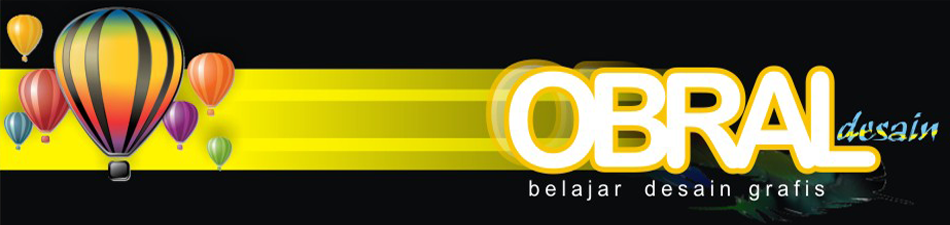Di tutorial ini saya akan membuat sebuah logo telkomsel, caranya :
1. buka program corel draw, di sini saya menggunakan X4 kemudian klik file > new.
2. ganti tampilan lembar kerja dengan landscape.
3. kemudian pilih polygon tool atau dengan cara ( tekan tombol y ).
4. buatlah bentuk seperti ini dan ganti number of point menjadi 6.
5. dan berilah dengan warna merah.
6. gandakan object tersebut dengan cara ( ctrl D ), dan beri warna abu-abu dan klik center tepat di tengah object untuk memunculkan object tool rotasi object.
7. sehingga hasilnya seperti ini.
8. dan atur object ke 2, sehingga menjadi seperti berikut.
9. buatlah bentuk oval dengan ellipse tool.
10. gandakan object ellipse tool dengan cara ctrl D dan atur seperti ini.
11. aktifkan ke dua object ellipse dengan cara menekan tombol shift dan pilih simplify.
12. delete pada object oval yang sudah di simplify.
13. sehingga terbentuk object seperti ini.
14. Beri warna hitam dan atur object seperti ini.
15. gandakan object dan beri warna abu-abu seperti ini.
16. tambahklan text dengan cara tekan F8, dan beri text TELKOMSEL.
17. Ganti ke dua object tadi ( warna hitam dan putih ) dengan warna abu-abu, dan kreasikan ide anda sehingga jadi seperti ini.
sudah selesai brow, semoga berguna.